თქვენ უკვე უნდა იცოდეთ სისტემასთან უსაფრთხო კავშირის მნიშვნელობა, რათა ის არ დაზიანდეს ან დაზიანდეს, რაც თავის მხრივ ანადგურებს მას საბოლოოდ. იგივე ეხება სერვერს, ვებსაიტს და მომხმარებლის სისტემას.
როდესაც მომხმარებლები ცდილობენ დაამყარონ კავშირი ვებსაიტთან, თუ ის არ არის დაცული, მაშინ მას შეუძლია გავლენა მოახდინოს ვებსაიტზე ან მომხმარებლის სისტემაზე. ახლა აქ მოდის TLS/SSL სერთიფიკატი, რომელიც დარწმუნდება, რომ კავშირი დაცულია ორივე ბოლოდან.
მაგრამ ახლახან ბევრ მომხმარებელს შეექმნა პრობლემა, როდესაც მათ მიიღეს შეტყობინება, რომელშიც ნათქვამია, რომ „TLS ხელის ჩამორთმევა ვერ მოხერხდა“ შეცდომის კოდით 501 ან 525. ეს ნიშნავს, რომ TLS (სატრანსპორტო ფენის უსაფრთხოება) და ვიზიტორის ბრაუზერმა ვერ დაამყარა უსაფრთხო კავშირი და შეიძლება ზიანი მიაყენოს ვებსაიტს.
ეს შეიძლება იყოს საკმაოდ იმედგაცრუებული მომხმარებლებისთვის, რომლებსაც წარმოდგენა არ აქვთ როგორ გააგრძელონ იქიდან. მაგრამ ამ პოსტში ჩვენ შევიკრიბეთ რამდენიმე გამოსწორება სიტუაციის გაანალიზების შემდეგ და თუ თქვენც მსგავსს გადიხართ, გთხოვთ, წაიკითხოთ ეს პოსტი მეტის გასაგებად.
Სარჩევი
დააფიქსირეთ თარიღისა და დროის პარამეტრები
ზოგჯერ, ამ ტიპის შეცდომები ხდება მაშინ, როდესაც არსებობს შეუსაბამობა თარიღსა და დროს შორის მომხმარებლის სისტემაში და სერვერზე. ამიტომ ჯობია სისტემაში გადაამოწმოთ თარიღის და დროის პარამეტრები და თუ ის არასწორია, გთხოვთ დაარეგულიროთ შესაბამისად და ნახოთ მუშაობს თუ არა ეს!
ვნახოთ, როგორ მოვახდინოთ/შეცვალოთ თარიღი და დრო Windows სისტემაზე ქვემოთ.
ნაბიჯი 1: დააჭირეთ Windows გასაღები და ტიპი თარიღი&დროის პარამეტრები.
ნაბიჯი 2: ამის შემდეგ აირჩიეთ თარიღისა და დროის პარამეტრები ვარიანტი ძიების შედეგებიდან, როგორც ნაჩვენებია ქვემოთ მოცემულ სურათზე.
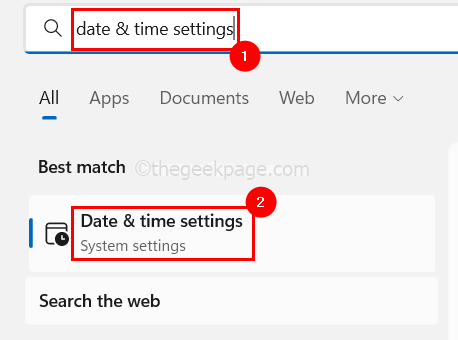
ნაბიჯი 3: თარიღისა და დროის პარამეტრების გვერდზე, დარწმუნდით, რომ აირჩიეთ დააყენეთ დრო ავტომატურად გადართეთ ღილაკი მის დასაბრუნებლად ჩართულია Windows-ისთვის დროის ავტომატური დაყენების საშუალებას დროის ზონის მიხედვით.
ნაბიჯი 4: შემდეგ, სწორად დაარეგულირეთ დროის სარტყელი, როგორც ნაჩვენებია ქვემოთ მოცემულ ეკრანის სურათზე.
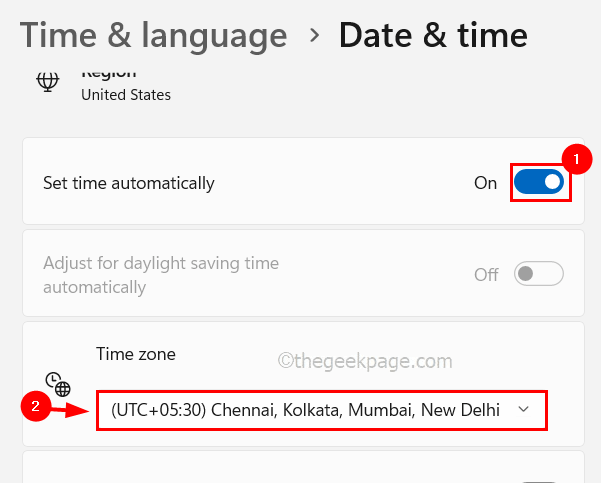
ნაბიჯი 5: ასევე გადაახვიეთ გვერდი ქვემოთ და დააწკაპუნეთ სინქრონიზაცია ახლა ღილაკი დამატებითი პარამეტრების ქვეშ, დროის სინქრონიზაციისთვის Windows დროის სერვერის მიხედვით.
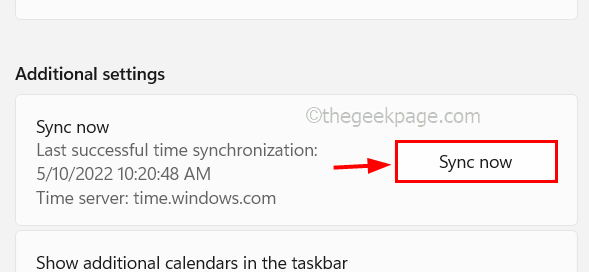
ნაბიჯი 6: დასრულების შემდეგ, დახურეთ თარიღისა და დროის პარამეტრების გვერდი და ნახეთ, მუშაობდა თუ არა ეს!
რეკლამა
დააყენეთ TLS პარამეტრები ინტერნეტის ოფციების საშუალებით
თუ ინტერნეტის პარამეტრების ფანჯარაში TLS და SSL პარამეტრები არ არის ჩართული, შეიძლება გამოიწვიოს პრობლემები, როგორც ზემოთ აღინიშნა ამ პოსტში.
ასე რომ, ქვემოთ მოცემულია რამდენიმე ნაბიჯი, თუ როგორ უნდა ჩართოთ TLS და SSL პარამეტრები ინტერნეტის პარამეტრების გამოყენებით.
ნაბიჯი 1: დააჭირეთ Windows დააჭირეთ კლავიატურას Start მენიუს გასახსნელად და ჩაწერეთ ინტერნეტის პარამეტრები და დაარტყა შედი გასაღები.
ნაბიჯი 2: ეს ხსნის ინტერნეტის პარამეტრების ფანჯარას სისტემაში.
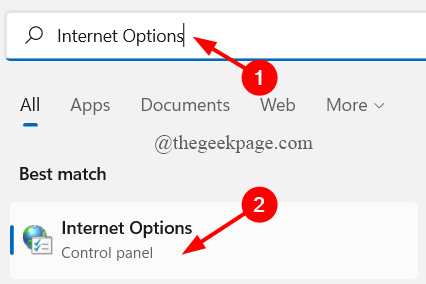
ნაბიჯი 3: როგორც კი გამოჩნდება ინტერნეტის პარამეტრების ფანჯარა, გადადით Მოწინავე ჩანართი, როგორც ნაჩვენებია ქვემოთ.
ნაბიჯი 4: შემდეგ გადაახვიეთ პარამეტრების სია ბოლოში.
ნაბიჯი 5: შემდეგი, მოძებნეთ გამოიყენეთ SSL 3.0, გამოიყენეთ TSL 1.2, და გამოიყენეთ TSL 1.3 და გთხოვთ, დარწმუნდეთ, რომ თქვენ შეარჩიეთ იგი მის ნიშანზე დაწკაპუნებით.
ნაბიჯი 6: დასრულების შემდეგ დააწკაპუნეთ მიმართეთ და კარგი ცვლილებების ასახვა და ფანჯრის დახურვა.
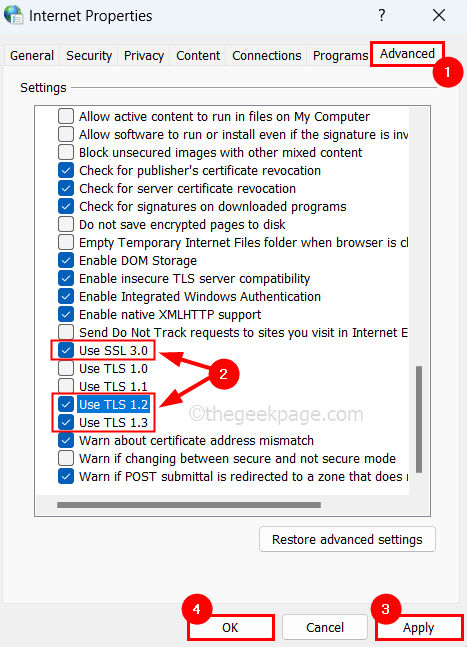
ნაბიჯი 7: ახლა შეამოწმეთ პრობლემა მოგვარდა თუ არა.
წაშალეთ ბრაუზერის ისტორიის მონაცემები
ბრაუზერის დაზიანებული ისტორიის მონაცემები შეიძლება იყოს ამ პრობლემის მიზეზი. მოდით წავიდეთ წინ და გავასუფთავოთ google chrome ბრაუზერის აპლიკაციის დათვალიერების ისტორიის მონაცემები სისტემაში, მაგალითად.
Ნაბიჯი 1: გახსენით The გუგლ ქრომი ბრაუზერი სისტემაში.
ნაბიჯი 2: შემდეგ გადადით პარამეტრები დაჭერით და დაჭერით ALT + ფ კლავიშები და შემდეგ, დააჭირეთ ს გასაღები კლავიატურაზე.
ნაბიჯი 3: აირჩიეთ კონფიდენციალურობა და უსაფრთხოება პარამეტრების გვერდის მარცხენა მენიუში.

ნაბიჯი 4: შემდეგ, მარჯვენა მხარეს, დააწკაპუნეთ დათვალიერების მონაცემების გასუფთავება როგორც ქვემოთაა ნაჩვენები.

ნაბიჯი 5: ბრაუზერის ეკრანზე ჩნდება პატარა ფანჯარა დათვალიერების მონაცემების გასუფთავება.
ნაბიჯი 6: ძირითადი ჩანართის ქვეშ აირჩიეთ Ყოველთვის როგორც Დროის მონაკვეთი და შეამოწმეთ სამივე ველი ( დათვალიერების ისტორია, ქეშირებული სურათები და ფაილები და ქუქიები და საიტის სხვა მონაცემები).
ნაბიჯი 7: მონიშვნის ველების არჩევის დასრულების შემდეგ დააწკაპუნეთ მონაცემების გასუფთავება ბოლოში.
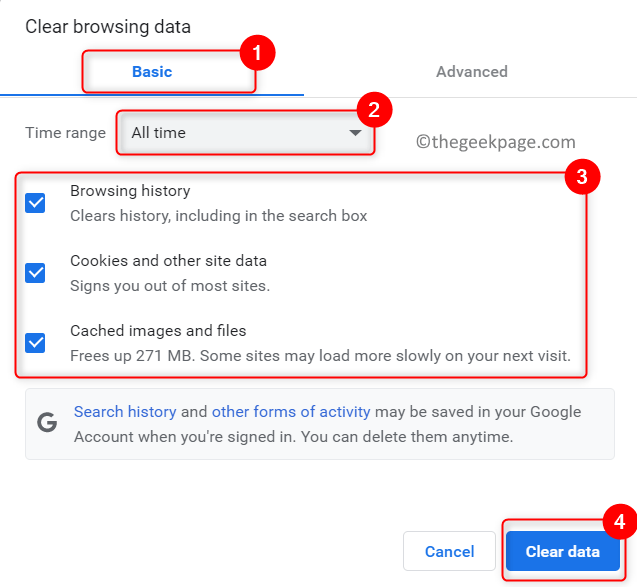
ნაბიჯი 8: ის დაიწყებს დათვალიერების ყველა მონაცემის გასუფთავებას და დასრულების შემდეგ, დახურეთ პარამეტრების გვერდი.
ბრაუზერის გადატვირთვა ნაგულისხმევ პარამეტრებზე
ზოგჯერ მთავარი პრობლემა შეიძლება იყოს მომხმარებლის მიერ გაუცნობიერებლად გაკეთებული ბრაუზერის პარამეტრების ცვლილებების გამო. მოდით ვნახოთ, შეიძლება თუ არა ბრაუზერის გადატვირთვა დაგვეხმაროს პრობლემის მოგვარებაში.
Ნაბიჯი 1: გახსენით The გუგლ ქრომი და გახსნა მისი პარამეტრები გვერდზე დაჭერით ALT + F კლავიატურაზე კლავიშები ერთად და შემდეგ დარტყმა ს გასაღები.
ნაბიჯი 2: გადადით Მოწინავე მისი გაფართოების ვარიანტი მარცხენა მხარეს.
ნაბიჯი 3: გადაახვიეთ ქვემოთ და ნახავთ გადატვირთეთ და გაასუფთავეთ ვარიანტი, როგორც ნაჩვენებია ქვემოთ მოცემულ სურათზე.
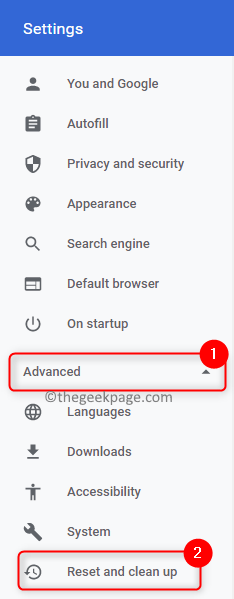
ნაბიჯი 4: მისი ნაგულისხმევი პარამეტრების დასაბრუნებლად, დააწკაპუნეთ პარამეტრების აღდგენა თავდაპირველ ნაგულისხმევად პარამეტრების გვერდის მარჯვენა მხარეს.
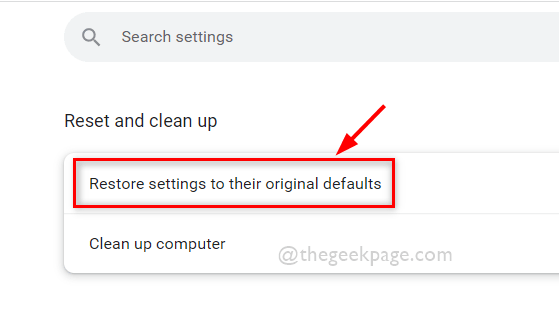
ნაბიჯი 5: დაელოდეთ ბრაუზერის გადატვირთვას.
ნაბიჯი 6: გადატვირთვის დასრულების შემდეგ დააჭირეთ Chrome-ის შესახებ ვარიანტი მენიუს ბოლოში მარცხენა მხარეს.
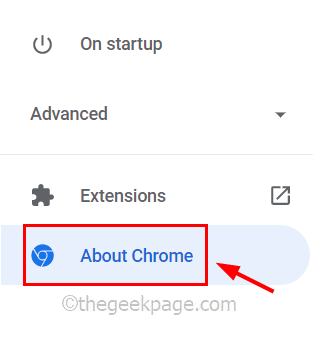
ნაბიჯი 7: მარჯვენა მხარეს, დარწმუნდით, რომ Chrome არის განახლებული და თუ არა, გთხოვთ განაახლოთ იგი.
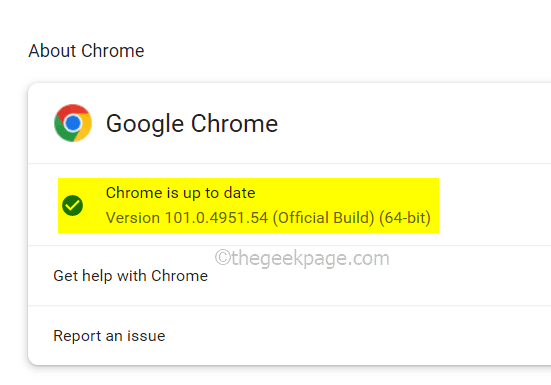
ნაბიჯი 8: ამის შემდეგ დახურეთ პარამეტრების გვერდი.
წაშალეთ ყველა დროებითი ფაილი
Ნაბიჯი 1: გახსენით The გაიქეცი ბრძანების ველი დაწკაპუნებით Windows და რ კლავიშები ერთად კლავიატურაზე.
ნაბიჯი 2: შემდეგ ჩაწერეთ %ტემპი% წელს გაშვება ტექსტის ყუთი და დააჭირეთ შედი გასაღები.
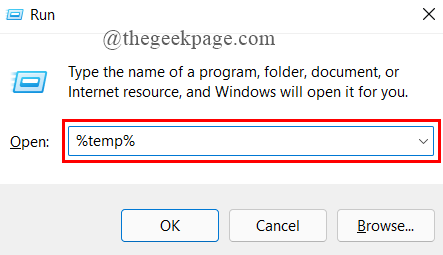
ნაბიჯი 3: ეს ხსნის საქაღალდეს, რომელიც შეიცავს ყველა დროებით ფაილს.
ნაბიჯი 4: გაასუფთავეთ სრული საქაღალდე ყველა ფაილის არჩევით დაჭერით CTRL + ა კლავიშები ერთად და შემდეგ დაჭერით SHIFT + DEL და მოგვიანებით, დარტყმა შედი ყველა ფაილის სამუდამოდ წაშლის გასაღები.
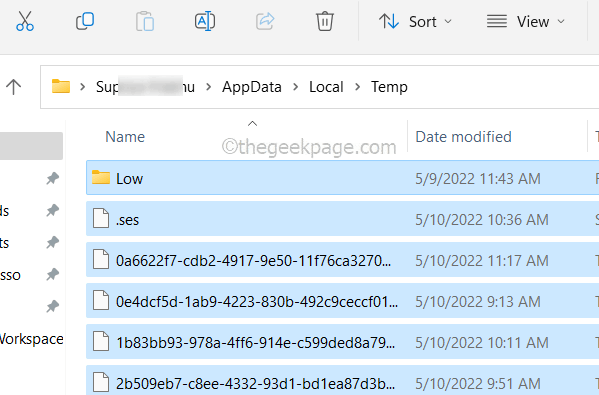
ნაბიჯი 5: დასრულების შემდეგ, კვლავ გადადით გაიქეცი ყუთი (Windows + R გასაღებები) და აკრიფეთ ტემპი და დააჭირეთ შედი გასაღები.

ნაბიჯი 6: Temp საქაღალდის გახსნამდე ის ითხოვს ადმინისტრატორის პრივილეგიებს და შემდეგ დააწკაპუნეთ განაგრძეთ გააგრძელეთ ისე, როგორც ნაჩვენებია ქვემოთ მოცემულ სურათზე.
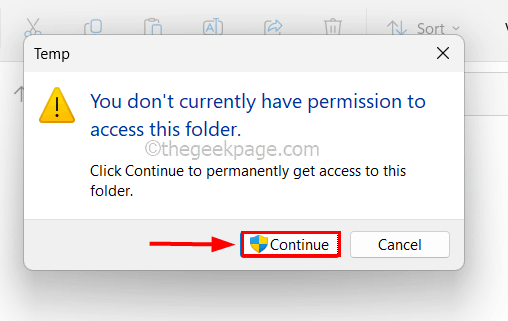
ნაბიჯი 7: შემდეგ, ისევე როგორც მე-4 ნაბიჯშია ახსნილი, სამუდამოდ გაასუფთავეთ ყველა ფაილი.
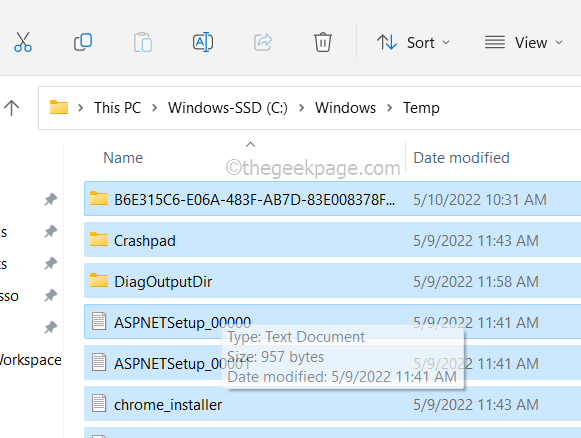
ნაბიჯი 8: ანალოგიურად, გადადით წინასწარ ამოღება საქაღალდე აკრეფით წინასწარ ამოღება წელს გაშვების ყუთი (Windows + რ კლავიშები) და დააჭირეთ შედი გასაღები.
ᲨᲔᲜᲘᲨᲕᲜᲐ: თუ ის ითხოვს ადმინისტრატორის პრივილეგიებს, გთხოვთ, დააწკაპუნოთ განაგრძეთ.
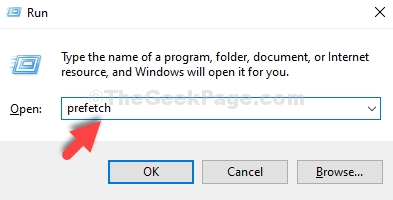
ნაბიჯი 9: შემდეგ გაასუფთავეთ ყველა ფაილი, როგორც ზემოთ იყო აღწერილი.
ᲨᲔᲜᲘᲨᲕᲜᲐ: თუ არის რამდენიმე ფაილი, რომელიც არ იშლება აშკარა მიზეზების გამო, გთხოვთ, დატოვეთ ის ისე, როგორც არის, მაგრამ დარწმუნდით, რომ ფაილების უმეტესობა წაშლილია.
ვიმედოვნებთ, რომ ამან გადაჭრა ეს პრობლემა თქვენს სისტემაში და ასევე გთხოვთ შეგვატყობინოთ ქვემოთ მოცემულ კომენტარებში. მადლობა!
Ნაბიჯი 1 - ჩამოტვირთეთ Restoro PC Repair Tool აქედან
ნაბიჯი 2 - დააწკაპუნეთ სკანირების დაწყებაზე, რათა ავტომატურად იპოვოთ და მოაგვაროთ ნებისმიერი კომპიუტერის პრობლემა.


